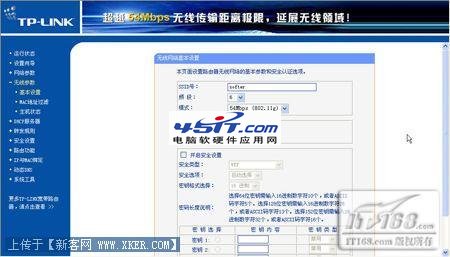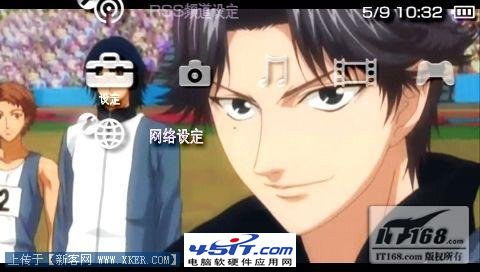|
随着无线技术的发展越来越多的设备都具备了连接无线网络的功能,方便资源共享和系统升级。前几天笔者曾经为各位IT168的读者介绍过如何为WII游戏机插上无线翅膀来访问互联网以及升级系统,当然除了Wii主机外最为流行的当属SONY公司的PSP游戏机了,同样他也内置了无线网卡,下面废话少说就请各位跟随笔者一起学习如何为PSP配置无线网络参数,让其顺利插上无线翅膀。 一、PSP无线配置概述: 由于PSP设备自身有版本区别,所以本文讨论的对象主要是版本为2.0以上的PSP,对于2.0版本以下设备需要各位刷新软件系统到2.0以上才可以轻松使用无线网络。 另外PSP设备的无线网卡是基于802.11b标准的,传输上只能够达到11M,所以想用无线网卡在PSP和电脑之间传输数据的话,恐怕等待的时间会比较长。 不过用PSP无线网卡连接无线网络来升级或下载某些资源以及联机打游戏的话还是不错的选择。 二、无线路由器的设置: 在讨论PSP上无线参数设置之前我们首先应该对无线路由器进行简单设置,开启无线网络。一般来说适合于PSP的无线网络和我们平时使用的是一样的,究竟现在网络设备都支持自适应11M和54M速度,所以只要不是严格限定54M或更高速度的话,PSP还是可以顺利和无线设备协商速度的。 我们进入到无线路由器治理界面,找到无线参数设置选项。开启“无线发射功能”,设置相应的SSID号和发射频段,当然为了让我们的PSP更好的搜索到无线网络,刚开始建议各位将“容许SSID广播”前的对勾选上。
小提示: 确定完毕后无线路由器将自动重新启动让配置生效,至此无线路由器上的设置就顺利完成了。 三、PSP设备上的无线设置: PSP设备上的无线设置还是比较简单的,我们只需要按照下列步骤来完成即可。 第一步:启动PSP主机,在主菜单中选择“设定”->“网络设定”,这里将针对PSP中无线网络方面的参数进行设置。
第二步:由于PSP主机没有插RJ45网线接口的地方,所以他只支持无线网络,因此默认对网络设定也将自动调用无线参数设置向导。首先我们看到的是模式的选择,有AD HOC模式和基础模式两种,我们选择“基础模式”让PSP连接由无线路由器发送的无线信号,点“X”键选定。
小提示: 第三步:进入“基础模式”设置后默认是没有任何连接信息的,我们首先选择“创建连接”来添加参数。
|